
Мазмұны:
- 1 -қадам: Сізге не қажет
- 2 -қадам: Цикл
- 3 -қадам: Visuino -ны іске қосыңыз және Arduino UNO тақтасының түрін таңдаңыз
- 4 -қадам: Visuino компоненттерін қосыңыз
- 5 -қадам: Visuino Set компоненттерінде
- 6 -қадам: Visuino Connect компоненттерінде
- 7 -қадам: Arduino кодын жасаңыз, құрастырыңыз және жүктеңіз
- 8 -қадам: Ойнаңыз
- Автор John Day [email protected].
- Public 2024-01-30 10:24.
- Соңғы өзгертілген 2025-01-23 14:51.


Бұл оқулықта біз температура мен ылғалдылықты көрсету үшін Arduino, DHT11 сенсоры, OLED дисплейі мен Visuino көмегімен қарапайым ауа райы станциясын құруды үйренеміз.
Демонстрациялық бейнені қараңыз.
1 -қадам: Сізге не қажет


- Arduino UNO (немесе кез келген басқа Arduino)
- OLED дисплейі
- DHT11 температура/ылғалдылық сенсоры
- Өткізгіш сымдар
- Visuino бағдарламасы: Visuino жүктеу
2 -қадам: Цикл
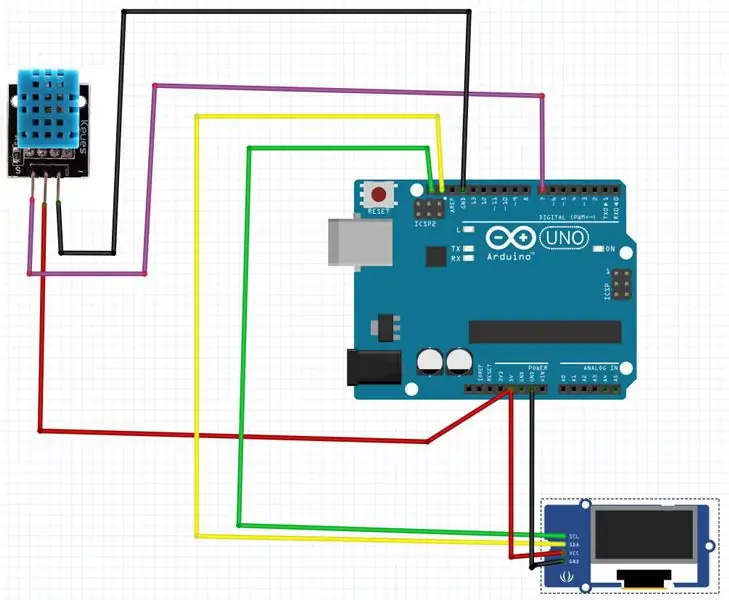
- DHT11 сенсорлық түйреуішін (VCC немесе +) Arduino істігіне (5V) қосыңыз
- DHT11 сенсорлық түйреуішін (GND немесе -) Arduino істігіне (GND) қосыңыз
- DHT11 сенсорлық түйреуішін (S) Arduino сандық істігіне (7) жалғаңыз
- OLED дисплей түйреуішін (VCC) Arduino істігіне (5V) жалғаңыз
- OLED дисплей түйреуішін (GND) Arduino істігіне (GND) қосыңыз
- OLED дисплей түйреуішін (SCL) Arduino істігіне (SCL) қосыңыз
- OLED дисплей түйреуішін (SDA) Arduino істігіне (SDA) қосыңыз
3 -қадам: Visuino -ны іске қосыңыз және Arduino UNO тақтасының түрін таңдаңыз
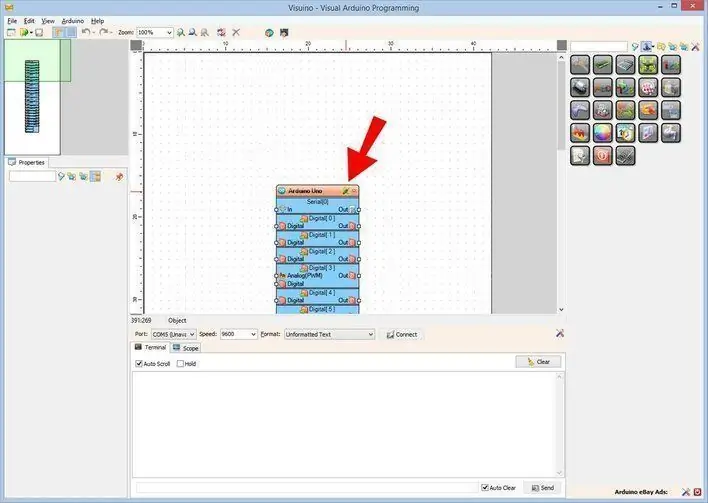
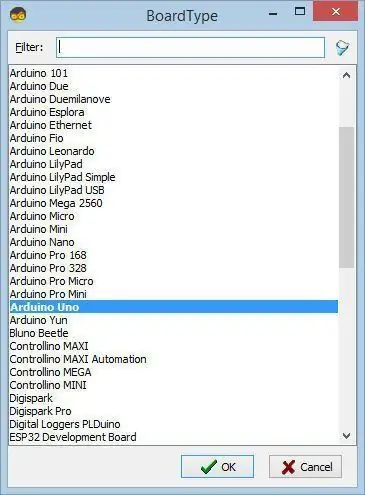
Arduino бағдарламалауды бастау үшін сізге осы жерден Arduino IDE орнату қажет:
Arduino IDE 1.6.6 жүйесінде маңызды қателер бар екенін ескеріңіз. 1.6.7 немесе одан жоғары нұсқасын орнатқаныңызға көз жеткізіңіз, әйтпесе бұл нұсқаулық жұмыс істемейді! Егер сіз осы нұсқаулықты орындамаған болсаңыз, Arduino UNO бағдарламасын Arduino IDE бағдарламасына орнатыңыз! Visuino: https://www.visuino.eu орнату қажет. Visuino -ны бірінші суретте көрсетілгендей бастаңыз Arduino компонентіндегі «Құралдар» түймесін басыңыз (1 -сурет) Visuino -да диалог пайда болған кезде 2 -суретте көрсетілгендей «Arduino UNO» таңдаңыз.
4 -қадам: Visuino компоненттерін қосыңыз
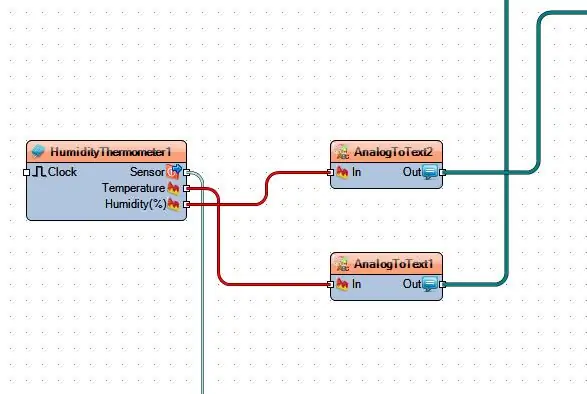
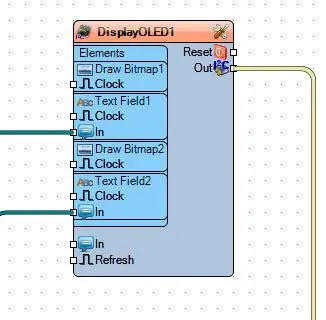
- «SSD1306/SH1106 OLED Display (I2C)» компонентін қосыңыз
- 2X «Аналогқа мәтін» компонентін қосыңыз
- «Ылғалдылық пен термометр DHT11/21/22/AM2301» компонентін қосыңыз
5 -қадам: Visuino Set компоненттерінде
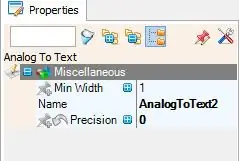
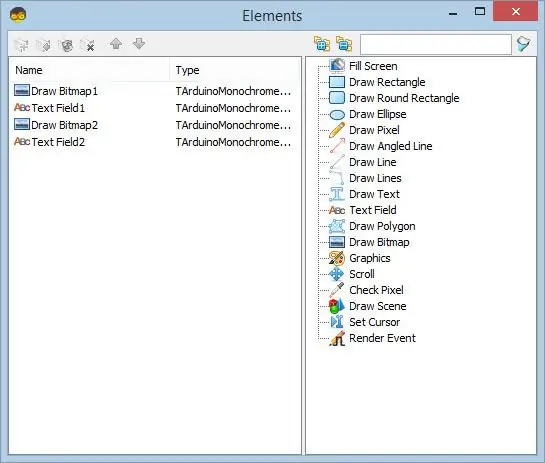
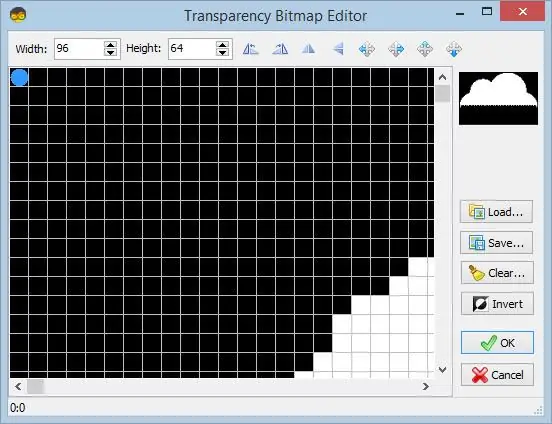
- «AnalogToText1» компонентін таңдаңыз және қасиеттер терезесінде «Precision» мәнін 0 -ге орнатыңыз (Сурет1)
- «AnalogToText2» компонентін таңдаңыз және қасиеттер терезесінде «Precision» мәнін 0 -ге орнатыңыз (Сурет1)
- «DisplayOLED1» компонентін таңдап, оны екі рет шертіңіз. (2 -сурет)
- Элементтер терезесінде 2X «Растрлық картаны» солға қарай сүйреңіз (Сурет2)
- Элементтер терезесінде «Мәтін өрісін» 2Х солға қарай сүйреңіз (Сурет2)
- Элементтер терезесінде сол жақтағы «Draw Bitmap1» таңдаңыз және қасиеттер терезесінде «Y» мәнін 30 -ға орнатыңыз және «Bitmap» тармағын таңдап, 3 нүктені басыңыз.
- «Ашықтық нүктелік карта өңдегішінде» «Жүктеу» батырмасын шертіңіз және «Бұлтты” нүктелік картаны файлдан жүктеңіз. Ескерту: »Бұлтты« нүктелік кескінді жүктеу үшін осында қол жетімді немесе сіз осы жерден толығырақ шолуға болады,
- «Мөлдірлік нүктелік кескін өңдегішін» жабыңыз
- Элементтер терезесінде сол жақта «Растрлық картаны сызу2» тармағын таңдаңыз және қасиеттер терезесінде «X» мәнін 75 -ке орнатыңыз және «Нүктелік картаны» таңдап, 3 нүктені басыңыз.
- «Ашықтық нүктелік кескін редакторында» «Жүктеу» батырмасын шертіп, «Көшіру” нүктелік картасын файлдан жүктеңіз. Ескертпе: »Жіберу« нүктелік картасы жүктеу үшін осында қол жетімді немесе сіз осы жерден толығырақ шолуға болады,
- «Мөлдірлік нүктелік кескін өңдегішін» жабыңыз
- Элементтер терезесінде «TextField1» тармағын таңдап, қасиеттер терезесінде «өлшемін» 4 -ке, «X» -ті 5 -ке, «Y» -ді 5 -ке орнатыңыз.
- Элементтер терезесінде «TextField2» тармағын таңдаңыз, ал қасиеттер терезесінде «өлшемін» 2 -ге, «X» -ті 105 -ке, «Y» -ді 5 -ке орнатыңыз.
6 -қадам: Visuino Connect компоненттерінде
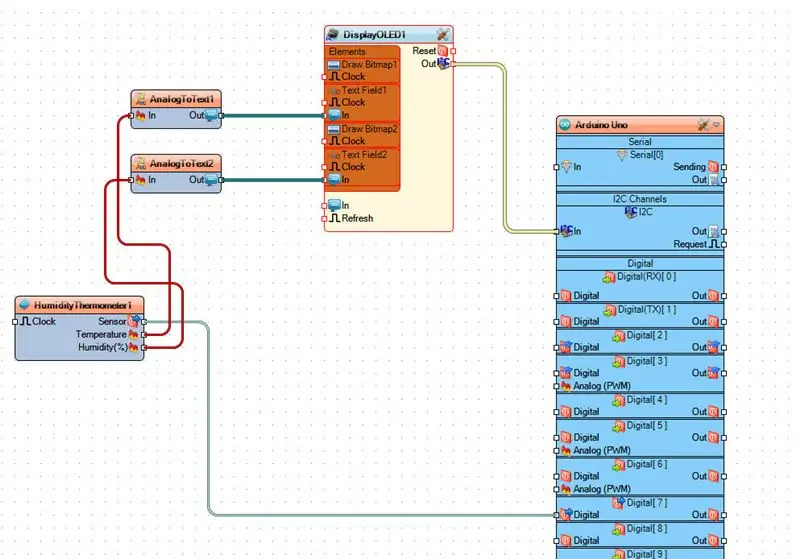
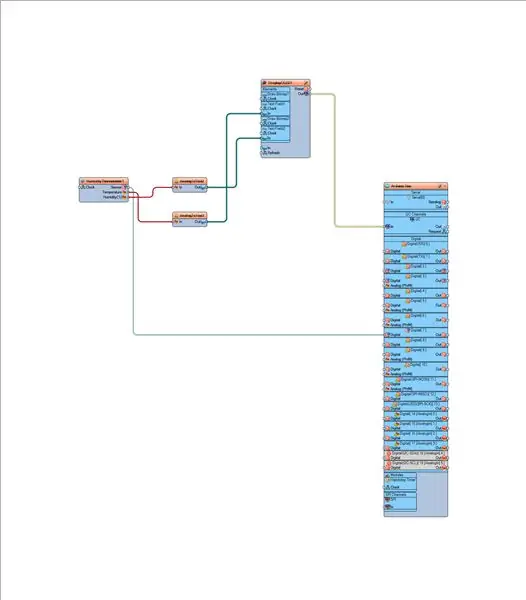
- «DisplayOLED1» компонент түйреуішін [Шығу] Arduino I2C істікшесіне [Кіріс] жалғаңыз
- «HumidityThermometer1» компоненттік түйреуішін [Sensor] Arduino сандық істігіне [7] қосыңыз
- «HumidityThermometer1» компонент түйреуішін [Температура] AnalogToText1 түйреуішіне [In] қосыңыз
- «HumidityThermometer1» компонент түйреуішін [Ылғалдылық] AnalogToText2 түйреуішіне [In] қосыңыз
- «AnalogToText1» түйреуішін [Шығу] «DisplayOLED1»> TextField1 компонент түйреуішіне [Кірістіру] жалғаңыз
- «AnalogToText2» түйреуішін [Шығу] «DisplayOLED1»> TextField2 компонент түйреуішіне [Кірістіру] қосыңыз
7 -қадам: Arduino кодын жасаңыз, құрастырыңыз және жүктеңіз
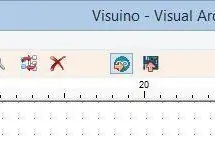
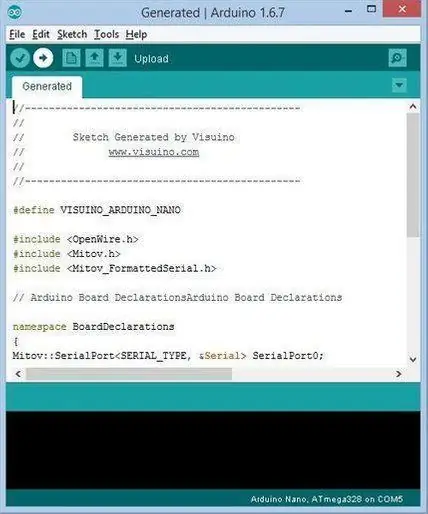
Visuino -да F9 пернесін басыңыз немесе Arduino кодын жасау үшін 1 -суретте көрсетілген түймені басыңыз және Arduino IDE ашыңыз.
Arduino IDE -де кодты құрастыру және жүктеу үшін Жүктеу түймесін басыңыз (2 -сурет)
8 -қадам: Ойнаңыз
Егер сіз Arduino UNO модуліне қуат берсеңіз, бөлме температурасы мен ылғалдылық деңгейі OLED дисплейінде көрсетілуі керек.
Құттықтаймын! Сіз Visuino -мен жобаңызды аяқтадыңыз. Мен осы нұсқаулық үшін жасаған Visuino жобасына қоса, оны мына жерден жүктеп, Visuino -да ашуға болады:
Ұсынылған:
DIY ауа райы станциясы мен WiFi сенсорлық станциясы: 7 қадам (суреттермен)

DIY ауа райы станциясы мен WiFi сенсорлық станциясы: Бұл жобада мен сізге WiFi сенсор станциясымен бірге ауа райы станциясын қалай жасау керектігін көрсетемін. Сенсорлық станция жергілікті температура мен ылғалдылық деректерін өлшейді және WiFi арқылы метеостанцияға жібереді. Содан кейін метеостанция мыналарды көрсетеді
Nextion дисплейі мен Arduino бар DIY ауа райы станциясы: 11 қадам

Nextion дисплейі мен Arduino бар DIY ауа райы станциясы: Бұл оқулықта ағымдағы уақытты, температураны және ылғалдылықты көрсету үшін Nextion дисплейі, rtc1307 уақыт модулі, Arduino UNO және Visuino қолданамыз
Соңғы 1-2 күнде үрдісті көруге арналған Arduino, BME280 және дисплейі бар ауа райы станциясы: 3 қадам (суреттермен)

Arduino, BME280 және соңғы 1-2 күн ішінде үрдісті көруге арналған дисплейі бар метеорологиялық станция: Сәлеметсіз бе, мұнда метеостанциялар енгізілген. Олар ағымдағы ауа қысымын, температура мен ылғалдылықты көрсетеді. Оларға соңғы 1-2 күн ішінде курстың презентациясы жетіспеді. Бұл процесс келесідей болады
RPi және ESP8266 бар IoT ауа райы станциясы: 10 қадам

RPi мен ESP8266 бар IoT ауа райы станциясы: Алдыңғы оқулықтарда біз NodeMCU, сенсорлармен ойнадық және ThingSpeak (Интернеттегі заттар (IoT) платформасында деректерді бұлтта жинауға және сақтауға мүмкіндік беретін) деректерді алуды және тіркеуді үйрендік. және IoT қосымшаларын жасаңыз): IOT
Ауа райы шамы - Ауа райы мен температура бір қарағанда: 8 қадам

Ауа райы шамы - Ауа райы мен температура бір қарағанда: Бұл сиқырлы шамды қолдана отырып, сіз ағымдағы температура мен жағдайды бірден біле аласыз
